Como inserir ou remover cartões microSD
Instruções passo a passo para inserir ou remover um cartão microSD card numa consola da família Nintendo Switch.
Informações adicionais:
Para mais informações sobre os cartões microSD compatíveis com a Nintendo Switch, clica aqui.
Importante:
Antes de inserires ou removeres um cartão microSD na Nintendo Switch, desliga sempre a consola, mantendo premido o botão POWER durante, pelo menos, três segundos e seleciona "Opções de energia" > "Desligar".
Segue estes passos
Qual a consola que estás a utilizar?
Nintendo Switch – Modelo OLED Nintendo Switch Nintendo Switch Lite
Abre com cuidado o suporte ajustável na parte traseira da consola para teres acesso à ranhura para cartões microSD.
Para inserir um cartão microSD.
- Certifica-te de que o cartão microSD está devidamente alinhado, com a etiqueta virada para fora da consola.
- De seguida, insere-o na ranhura para cartões microSD e empurra-o suavemente até ouvires um clique.

Para remover um cartão microSD.
Empurra suavemente o cartão microSD até ouvires um clique e, de seguida, retira-o da ranhura para cartões microSD.
Abre com cuidado o suporte na parte traseira da consola para teres acesso à ranhura para cartões microSD.
Para inserir um cartão microSD.
- Certifica-te de que o cartão microSD está devidamente alinhado, com a etiqueta virada para fora da consola.
- De seguida, insere-o na ranhura para cartões microSD e empurra-o suavemente até ouvires um clique.
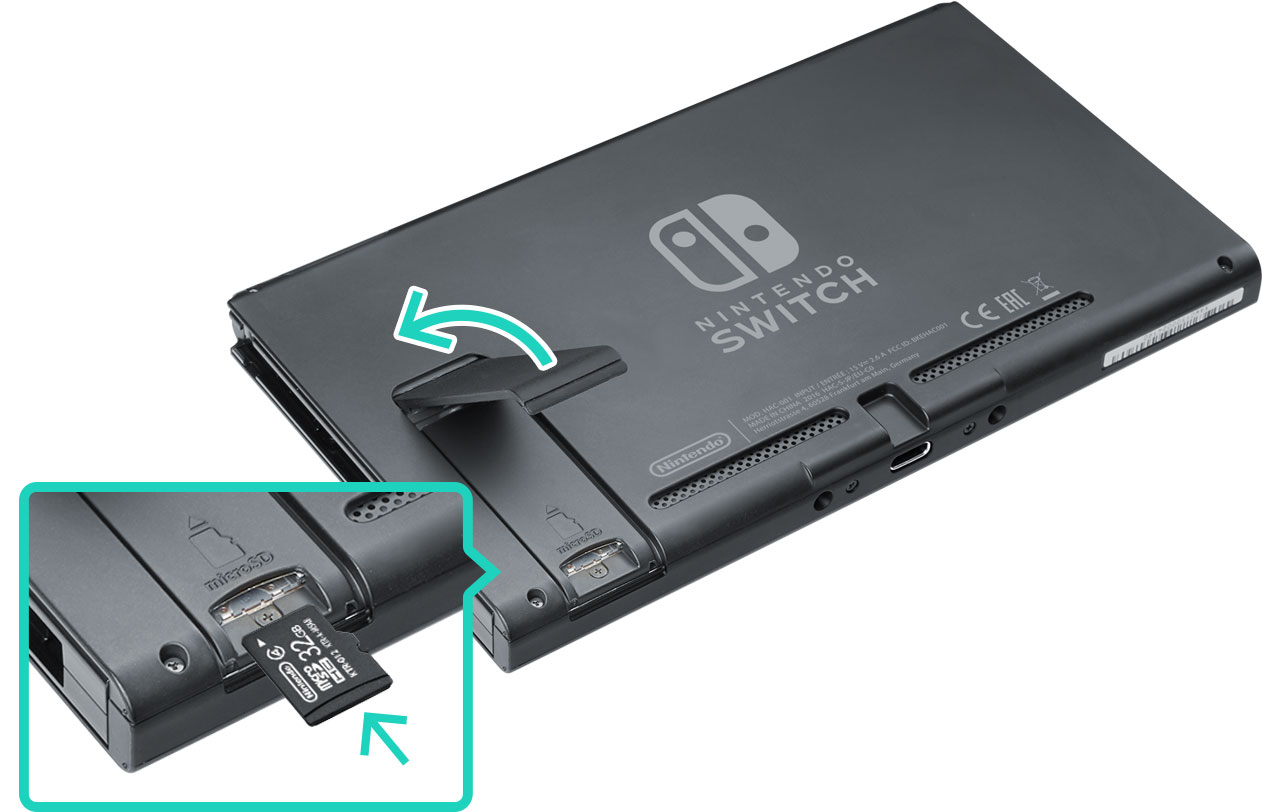
Para remover um cartão microSD.
Empurra suavemente o cartão microSD até ouvires um clique e, de seguida, retira-o da ranhura para cartões microSD.
Abre com cuidado a tampa da ranhura para cartões microSD.
Para inserir um cartão microSD.
- Certifica-te de que o cartão microSD está devidamente alinhado, com a etiqueta virada para fora da consola.
- Insere-o na ranhura para cartões microSD, empurra-o suavemente até ouvires um clique e fecha a tampa da ranhura.
Para remover um cartão microSD.
Empurra suavemente o cartão microSD até ouvires um clique e, de seguida, retira-o da ranhura para cartões microSD.